Cara membuat bingkai artistik di halaman word. Buat teman-teman yang masih pemula dan mungkin kesulitan dalam membuat bingkai di halaman word. Ada beberapa cara membuat bingkai, jika anda ingin membuat secara manual bisa gunakan fasilitas drawing (autoshape), namun sebenarnya word menyediakan fasilitas untuk membuat bingkai. Setelah anda membuat bingkai, jika berpindah halaman atau membuat halaman baru dalam dokumen word yang sama, maka secara otomatis bingkai tersebut akan dibuat oleh word 2003. Bingkainya bisa berbentuk garis atau berupa icon artistik.
Untuk membuat bingkai artistik bisa lakukan prosedur berikut:
1. Buat sebuah dokumen baru
Pilih Format -> Borders and Shating..
2. Di bagian tabulasi "Page Border", pilih salah satu item yang tersedia di bagian setting, style,atau color,
Pada kotak dialog di atas pilih option untuk mengatur margin border
Atur nilai top,bottom,left, dan right
Pada mesure from bisa pilih Egdeof page atau "Text"
Klik OK 3. Selain itu anda juga bisa membuat bingkai artistik
3. Selain itu anda juga bisa membuat bingkai artistik
Dibagian art pilih gambar artistik yang tersedia
Catatan:
Dalam beberapa kasus gambar artistik ini tidak tersedia di word 2003, biasanya jika tidak tersedia maka saat melakukan klik pada bagian art akan muncul kotak konfirmasi untuk menginstalnya, anda cukup masukkan CD installer Word ke dalam CD ROOM Player,kemudian tunggu hingga proses instalasi bingkai artistik selesai.
Klik OK
4. Hasilnya akan terlihat seperti gambar di bawah (bingkai yang saya pilih berbentuk bintang).
Beberapa posting lain yang membahas tentang cara menggunakan word bisa dilihat disini tutorial word 2003
Sumber :http://artikelkomputerku.blogspot.com/2009/10/cara-buat-bingkai-artistik-di-halaman.html

 Cara buat bingkai artistik di halaman word
Cara buat bingkai artistik di halaman word









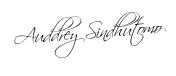



 Print this page
Print this page
0 komentar:
Posting Komentar